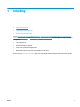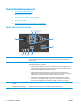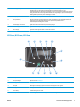Operation Manual
Table Of Contents
- Inleiding
- Papierladen
- Afdrukken
- Kopiëren
- Scan
- Faxen
- Het apparaat beheren
- Het verbindingstype van het apparaat wijzigen (Windows)
- Toepassingen van HP Webservices gebruiken (alleen modellen met aanraakscherm)
- HP Device Toolbox (Windows)
- HP Utility voor Mac OS X
- Functies voor productbeveiliging
- Besparingsinstellingen
- Het bericht Cartridge bijna leeg of Cartridge vrijwel leeg wordt weergegeven op het bedieningspaneel ...
- De tonercartridge vervangen
- Problemen oplossen
- Help-systeem op het bedieningspaneel (alleen modellen met aanraakscherm)
- Betekenis van lampjes op het bedieningspaneel (alleen LED-model)
- Informatiepagina’s afdrukken
- De fabrieksinstellingen herstellen
- Problemen met papierinvoer of -storingen oplossen
- Vastgelopen papier uit de uitvoerlade verwijderen
- Storingen in het gebied rondom de tonercartridge verhelpen
- Storingen verhelpen in de uitvoerbak
- Storingen verhelpen in de documentinvoer
- De afdrukkwaliteit verbeteren
- Kopieer- en scankwaliteit verbeteren
- Beeldkwaliteit fax verbeteren
- De glasplaat van de scanner controleren op vuil
- Resolutie-instelling voor het verzenden van faxen controleren
- De instelling voor licht/donker controleren
- Instellingen voor foutcorrectie controleren
- Instelling voor aanpassen aan paginagrootte controleren
- De oppakrollen en het scheidingskussen in de documentinvoer reinigen
- Naar een ander faxapparaat verzenden
- Faxapparaat van de afzender controleren
- Problemen met bekabelde netwerken oplossen
- Slechte fysieke verbinding
- De computer maakt gebruik van een onjuist IP-adres voor dit apparaat
- De computer kan niet met het apparaat communiceren
- Het apparaat maakt gebruik van de verkeerde koppelings- en duplexinstellingen voor het netwerk
- Nieuwe softwareprogramma's zorgen mogelijk voor compatibiliteitsproblemen
- Uw computer of werkstation is mogelijk niet juist ingesteld
- Het apparaat is uitgeschakeld of andere netwerkinstellingen zijn niet juist
- Problemen met draadloze netwerken oplossen
- Controlelijst draadloze verbinding
- Er kan niet worden afgedrukt met het apparaat na het voltooien van de draadloze configuratie
- Er kan niet worden afgedrukt met het apparaat en op de computer is een firewall van derden geïnstall ...
- De draadloze verbinding functioneert niet meer nadat de draadloze router of het apparaat is verplaat ...
- Er kunnen geen computers meer worden aangesloten op het draadloos apparaat
- De verbinding van het draadloos apparaat wordt verbroken wanneer er verbinding wordt gemaakt met een ...
- Het netwerk wordt niet weergegeven in de lijst met draadloze netwerken
- Het draadloos netwerk functioneert niet
- Diagnose van draadloos netwerk uitvoeren
- Storing op een draadloos netwerk verminderen
- Faxproblemen oplossen
- Onderdelen, benodigdheden en accessoires
- Index
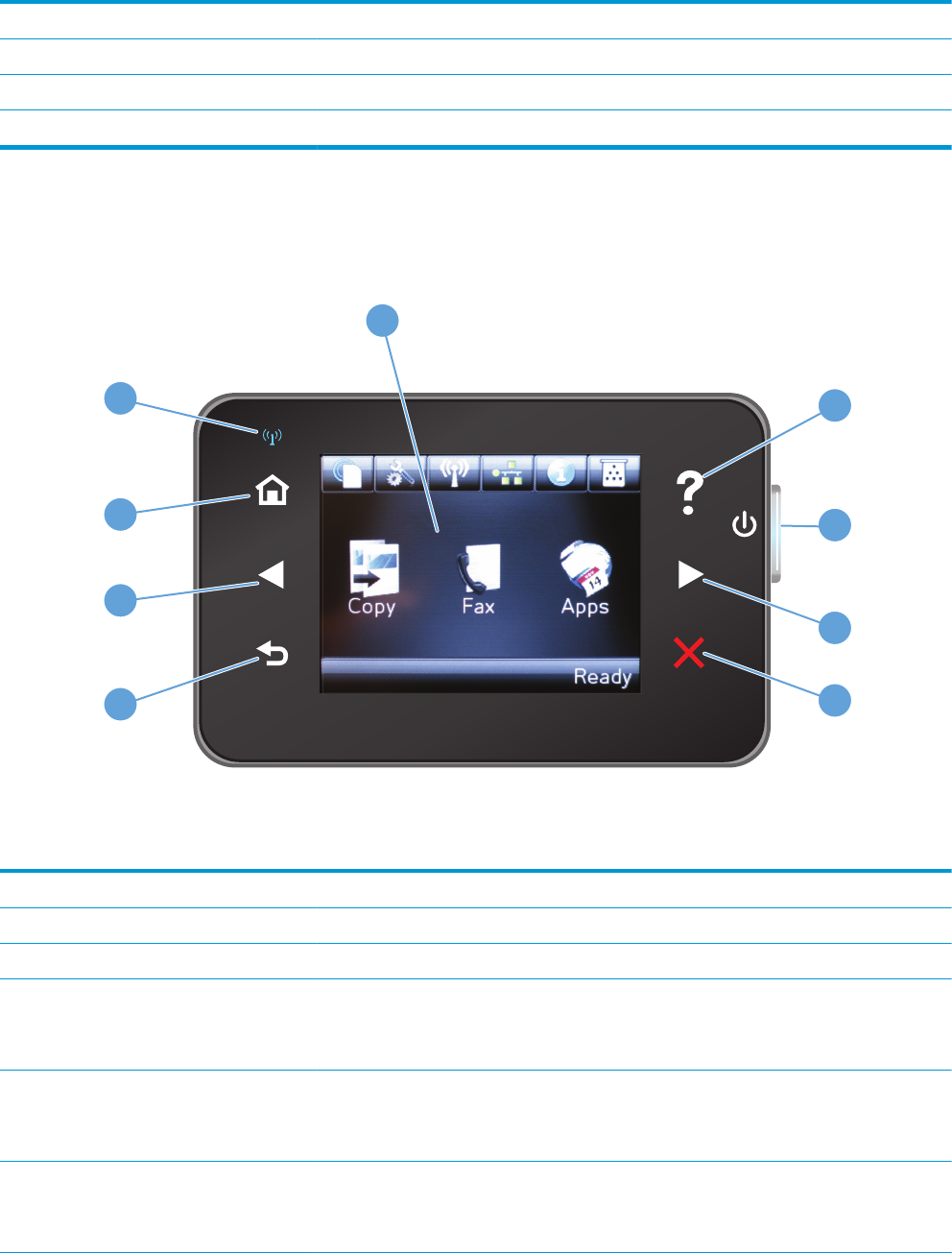
12 Knop Kopiëren starten Start een kopieertaak
13 Knop ePrint Opent het menu Webservices
14 Numeriek toetsenblok Gebruik het toetsenblok om faxnummers in te voeren of menuopties te selecteren
15 Knop Faxnummer opnieuw kiezen Kiest het nummer dat voor de vorige faxtaak is gebruikt, opnieuw
M127fw en M128fw
1
9
8
2
4
5
7
6
3
1 Aanraakscherm Biedt toegang tot apparaatfuncties en geeft de huidige apparaatstatus aan
2 Help-knop en -lampje Biedt toegang tot het Help-systeem op het bedieningspaneel
3 Aan-uitknop Schakelt het apparaat in of uit
4 Knop Pijl naar rechts Beweegt de cursor naar rechts of brengt u naar het volgende scherm
OPMERKING: Deze knop licht alleen op als deze functie op het huidige scherm kan worden
gebruikt.
5 Knop Annuleren Wist instellingen, annuleert de huidige taak of sluit het huidige scherm
OPMERKING: Deze knop licht alleen op als deze functie op het huidige scherm kan worden
gebruikt.
6 Terug-knop en -lampje U gaat terug naar het vorige scherm
OPMERKING: Deze knop licht alleen op als deze functie op het huidige scherm kan worden
gebruikt.
NLWW Overzicht bedieningspaneel 9